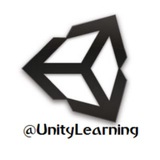⭕️ اجرای دستورات یک تابع بعد از گذشت یک زمان خاص
🔹 #یادآوری: همانطور که می دانید گاهی اوقات لازم است، دستورات یک تابع را بعد از گذشت یک زمان خاص نسبت به یک عمل انجام شوند. به طور #مثال انفجار یک نارنجک را در نظر بگیرید، دستورات انفجار (که به اصطلاح Explosion نامیده میشوند) باید پس از چند لحظه از پرتاب شدن منفجر شود. در چنین شرایطی باید از تابع Invoke برای فراخوانی دستورات پس از زمان مورد نظر استفاده کرد. البته باید دانست این تنها روش نیست ولی یکی ساده ترین و بهترین روش هاست.
🔸 قالب کلی دستور Invoke در #یونیتی در هر دو زبان #سی_شارپ و #جاوا اسکریپت به شکل زیر است./🔻
Invoke(method_name,delay);
👈 در این دستور پارامتر اول «نام تابع یا متد» مورد نظر از نوع String یا «رشته ای» است و پارامتر دوم نیز زمان و از نوع عددی (int یا float) میباشد.
🔹 به عنوان مثال دستور زیر باعث اجرای دستورات تابع Explosion بعد از گذشت 2.5 ثانیه میشوند. باید دقت کرد که تابع مورد نظر (مثلاً Explosion) در کلاس (اسکریپت) جاری تعریف شده باشد./🔻
Invoke("Explosion", 2.5f);
❕ #نکته: همواره به گذاشتن حرف f بعد از اعداد اعشاری دقت نمائید (مخصوصا در زبان سی شارپ)
@UnityLearning
🔹 #یادآوری: همانطور که می دانید گاهی اوقات لازم است، دستورات یک تابع را بعد از گذشت یک زمان خاص نسبت به یک عمل انجام شوند. به طور #مثال انفجار یک نارنجک را در نظر بگیرید، دستورات انفجار (که به اصطلاح Explosion نامیده میشوند) باید پس از چند لحظه از پرتاب شدن منفجر شود. در چنین شرایطی باید از تابع Invoke برای فراخوانی دستورات پس از زمان مورد نظر استفاده کرد. البته باید دانست این تنها روش نیست ولی یکی ساده ترین و بهترین روش هاست.
🔸 قالب کلی دستور Invoke در #یونیتی در هر دو زبان #سی_شارپ و #جاوا اسکریپت به شکل زیر است./🔻
Invoke(method_name,delay);
👈 در این دستور پارامتر اول «نام تابع یا متد» مورد نظر از نوع String یا «رشته ای» است و پارامتر دوم نیز زمان و از نوع عددی (int یا float) میباشد.
🔹 به عنوان مثال دستور زیر باعث اجرای دستورات تابع Explosion بعد از گذشت 2.5 ثانیه میشوند. باید دقت کرد که تابع مورد نظر (مثلاً Explosion) در کلاس (اسکریپت) جاری تعریف شده باشد./🔻
Invoke("Explosion", 2.5f);
❕ #نکته: همواره به گذاشتن حرف f بعد از اعداد اعشاری دقت نمائید (مخصوصا در زبان سی شارپ)
@UnityLearning
آموزش_کامل_و_جامع_تیر_اندازی_در_محیط_دو_بعدی.mkv
206.6 MB
🎦 #فیلم #آموزش جامع و کامل تیر اندازی در بازی های #دو_بعدی در #ادامه فیلم هوش مصنوعی که اخیرا ً در کانال قرار گرفته بود.
@UnityLearning
🔸 توضیحات و دانلود از پیکوفایل در پست بعدی امکان پذیر است.
@UnityLearning
🔸 توضیحات و دانلود از پیکوفایل در پست بعدی امکان پذیر است.
#توضیحات #فیلم
🔹 در این فیلم به بیان نحوه تیر اندازی در بازی های #دو_بعدی و تکمیل مطالب بیان شده در فیلم مربوط به هوش مصنوعی پرداخته میشود.
🔸 از بین رفتن دشمن با برخورد تیر به او، از جمله مواردی است که در ادامه فیلم آموزشی هوش مصنوعی در بازی های دوبعدی در این فیلم قرار گرفته است.
@UnityLearning
🔸 امکان دانلود فیلم از سرور پیکوفایل با کلیک روی دکمه زیر فراهم است.
🔹 در این فیلم به بیان نحوه تیر اندازی در بازی های #دو_بعدی و تکمیل مطالب بیان شده در فیلم مربوط به هوش مصنوعی پرداخته میشود.
🔸 از بین رفتن دشمن با برخورد تیر به او، از جمله مواردی است که در ادامه فیلم آموزشی هوش مصنوعی در بازی های دوبعدی در این فیلم قرار گرفته است.
@UnityLearning
🔸 امکان دانلود فیلم از سرور پیکوفایل با کلیک روی دکمه زیر فراهم است.
Unity Learning
آموزش_تغییر_رنگ_یک_آبجکت_به_صورت_آرایه_ای.mkv
⭕️ دستور تغییر #تکسچر نمایشی یک #آبجکت
🔸 همانطور که بارها تأکید شده است، به کمک #کامپوننت MeshRenderer می توان به ظاهر یک آبجکت دسترسی داشت. یکی از عوامل نمایشی توسط MeshRenderer تکسچر ها می باشند. در صورتی که به هر دلیل بخواهیم تکسچر نمایشی یک آبجکت در یک زمان خاص تغییر کند، می توانیم از دستور زیر برای اینکار استفاده نماییم [این دستور در فیلم آموزشی به طور کامل توضیح داده شده است] /🔻
#جاوا اسکریپت
GetComponent(MeshRenderer).material.mainTexture
#سی_شارپ
GetComponent<MeshRenderer> ().material.mainTexture
🔹 نوع داده ای این دستور (mainTexture) از نوع Sprite یا Texture2D است و می توان تصویر (تکسچر) مورد نظر را به آن اطلاق کرد. مثلا اگر یک نوع تکسچر تعریف شده به عنوان پارامتر ورودی برای اسکریپت داشته باشیم،/🔻
#جاوا اسکریپت
var Picture:Texture2D;
#سی_شارپ
public Texture2D Picture;
👈 با دستور زیر می توان این تصویر را به عنوان تکسچر به آبجکتی که این کد به آن متصل می شود، داد.
GetComponent<MeshRenderer> ().material.mainTexture = Picture;
🎨 در هر زمانی که بخواهیم می توانیم با دستورات فوق تکسچر نمایشی یک GameObject را عوض کنیم، کافی است با دستور GetComponent به #کامپوننت MeshRenderer آن دسترسی پیدا کنیم.
@UnityLearning
🔸 همانطور که بارها تأکید شده است، به کمک #کامپوننت MeshRenderer می توان به ظاهر یک آبجکت دسترسی داشت. یکی از عوامل نمایشی توسط MeshRenderer تکسچر ها می باشند. در صورتی که به هر دلیل بخواهیم تکسچر نمایشی یک آبجکت در یک زمان خاص تغییر کند، می توانیم از دستور زیر برای اینکار استفاده نماییم [این دستور در فیلم آموزشی به طور کامل توضیح داده شده است] /🔻
#جاوا اسکریپت
GetComponent(MeshRenderer).material.mainTexture
#سی_شارپ
GetComponent<MeshRenderer> ().material.mainTexture
🔹 نوع داده ای این دستور (mainTexture) از نوع Sprite یا Texture2D است و می توان تصویر (تکسچر) مورد نظر را به آن اطلاق کرد. مثلا اگر یک نوع تکسچر تعریف شده به عنوان پارامتر ورودی برای اسکریپت داشته باشیم،/🔻
#جاوا اسکریپت
var Picture:Texture2D;
#سی_شارپ
public Texture2D Picture;
👈 با دستور زیر می توان این تصویر را به عنوان تکسچر به آبجکتی که این کد به آن متصل می شود، داد.
GetComponent<MeshRenderer> ().material.mainTexture = Picture;
🎨 در هر زمانی که بخواهیم می توانیم با دستورات فوق تکسچر نمایشی یک GameObject را عوض کنیم، کافی است با دستور GetComponent به #کامپوننت MeshRenderer آن دسترسی پیدا کنیم.
@UnityLearning
👍1
📸 #آموزش ایجاد حالت اجرای دستورات در بازۀ زمانی در توابع Update
🔹 دستورات نوشته شده در این قطعه کد تنها در هر بازۀ زمانی مورد نظر (مثلا هر دو ثانیه یک بار) اجرا می شوند.
@UnityLearning
🔹 دستورات نوشته شده در این قطعه کد تنها در هر بازۀ زمانی مورد نظر (مثلا هر دو ثانیه یک بار) اجرا می شوند.
@UnityLearning
آموزش_اجرای_دستورات_در_یک_بازه_زمانی.mkv
48.3 MB
🎦 #فیلم #آموزش اجرای دستورات در یک بازه زمانی
🔹 انجام عمل پرش در هر N ثانیه توسط دشمن در بازی #دو_بعدی برای تکمیل کردن نحوۀ حرکت هوش مصنوعی
@UnityLearning
🔹 انجام عمل پرش در هر N ثانیه توسط دشمن در بازی #دو_بعدی برای تکمیل کردن نحوۀ حرکت هوش مصنوعی
@UnityLearning
#توضیحات #فیلم آموزشی
🔹 در این فیلم به انجام یک مثال برای توصیف دستورات اجرای کدها در بازۀ زمانی پرداخته می شود. حرکت هوش مصنوعی که در فیلم گذشته به صورت افقی بود، به صورت پرش دار نیز انجام می شود. این پرش طبق خواسته برنامه نویس می تواند در هر زمان دلخواه او یک بار انجام شود. برای پرش به علت شبیه تر شدن به واقعیت از دستور AddForce در جهت بالا استفاده می شود.
🔸 امکان دانلود این فیلم از طریق سرور پیکوفایل با کلیک روی دکمه زیر فراهم می باشد. همچنین اسکریپت ها و سایر آبجکت های استفاده شده تا این لحظه نیز در پست های آینده جهت دانلود قرار خواهد گرفت.
@UnityLearning
🔹 در این فیلم به انجام یک مثال برای توصیف دستورات اجرای کدها در بازۀ زمانی پرداخته می شود. حرکت هوش مصنوعی که در فیلم گذشته به صورت افقی بود، به صورت پرش دار نیز انجام می شود. این پرش طبق خواسته برنامه نویس می تواند در هر زمان دلخواه او یک بار انجام شود. برای پرش به علت شبیه تر شدن به واقعیت از دستور AddForce در جهت بالا استفاده می شود.
🔸 امکان دانلود این فیلم از طریق سرور پیکوفایل با کلیک روی دکمه زیر فراهم می باشد. همچنین اسکریپت ها و سایر آبجکت های استفاده شده تا این لحظه نیز در پست های آینده جهت دانلود قرار خواهد گرفت.
@UnityLearning
All_2DGame_Files_Learn_In_@UnityLearning.unitypackage
5 MB
📸 #آموزش #رفع خطای failed to initialize unity graphics هنگام اجرای #یونیتی
👈 این خطا به علت برخی مشکلات گرافیکی مثل آپدیت نبودن کارت گرافیک یا تنظیم نبودن آن رخ می دهد.
@UnityLearning
👈 این خطا به علت برخی مشکلات گرافیکی مثل آپدیت نبودن کارت گرافیک یا تنظیم نبودن آن رخ می دهد.
@UnityLearning
آموزش_کامل_تیر_اندازی_دشمن_به_هم.mkv
145.2 MB
🎦 #فیلم #آموزش ساخت حالت تیر اندازی توسط دشمن در محیط #دو_بعدی
🔹 در #ادامه فیلم های مربوط به هوش مصنوعی دوبعدی در کانال
@UnityLearning
🔹 در #ادامه فیلم های مربوط به هوش مصنوعی دوبعدی در کانال
@UnityLearning
#توضیحات #فیلم
🔹 در #ادامه #آموزش های مربوط به هوش مصنوعی در بازی های #دو_بعدی موضوع تیر اندازی کردن دشمن به سمت کاراکتر Player در بازی را مطرح می کنیم. برای اینکار نیاز به برخی تغییرات در نحوه عملکرد حرکتی دشمنان است. برای چرخش دشمن از دستور Rotate استفاده می شود. در واقع دشمن هرگاه به موانع برخورد می کند، 180 درجه می چرخد و به راه خود ادامه می دهد.
@UnityLearning
🔸 امکان دانلود این فیلم با کیفیت FHD از سرور پیکوفایل نیز فراهم شده است.
🔹 در #ادامه #آموزش های مربوط به هوش مصنوعی در بازی های #دو_بعدی موضوع تیر اندازی کردن دشمن به سمت کاراکتر Player در بازی را مطرح می کنیم. برای اینکار نیاز به برخی تغییرات در نحوه عملکرد حرکتی دشمنان است. برای چرخش دشمن از دستور Rotate استفاده می شود. در واقع دشمن هرگاه به موانع برخورد می کند، 180 درجه می چرخد و به راه خود ادامه می دهد.
@UnityLearning
🔸 امکان دانلود این فیلم با کیفیت FHD از سرور پیکوفایل نیز فراهم شده است.
This media is not supported in your browser
VIEW IN TELEGRAM
🎦 #فیلم #آموزش دانلود از پیکوفایل در اندروید
🔹 نحوه دانلود از پیکوفایل در تلفن همراه برای افرادی که برای دریافت فیلم های آموزشی کانال مشکل دارند.
@UnityLearning
🔹 نحوه دانلود از پیکوفایل در تلفن همراه برای افرادی که برای دریافت فیلم های آموزشی کانال مشکل دارند.
@UnityLearning
Unity Learning
آموزش_چرخش_یک_آبجکت_حول_یک_آبجکت.mkv
RotateAround.cs
461 B
📋 اسکریپت آماده برای چرخش #آبجکت جاری حول یک آبجکت دیگر (TargetPoint) در محیط بازی #دو_بعدی
🔹 این چرخش در فضای دو بعدی نیز مانند فضای سه بعدی انجام می پذیرد و تفاوت چندانی نمی کند.
@Unityearning
🔹 این چرخش در فضای دو بعدی نیز مانند فضای سه بعدی انجام می پذیرد و تفاوت چندانی نمی کند.
@Unityearning
Unity Learning
RotateAround.cs
#توضیحات اسکریپت #یادآوری
🔹 جهت چرخش یک آبجکت حول یک نقطه می توان از دستور RotateAround استفاده کرد. این دستور همانطور که قبلاً نیز توضیح داده شده است، دارای سه پارامتر است و از جمله توابع کامپوننت transform آبجکت ها می باشد.
GO.transform.RotateAround(PointTarget,Vector,Duration);
👈 پارامتر اول، نقطه ایست که قرار است #آبجکت حول آن بچرخد، از نوع Vector2 یا Vector3 می باشد. پارامتر دوم محوری است که چرخش بر اساس آن انجام می شود، مثلا در اسکریپت نوشته شده Vector3.forward یعنی چرخش حول محور Z که به سمت دوربین قرار دارد. پارامتر سوم نیز سرعت و میزان هربار حرکت در اجرای کد می باشد که با توجه به اینکه از این دستور در تابع Update استفاده کرده ایم، مقدار آن را در Time.deltaTime نیز ضرب شده است.
👈 جهت استفاده از اسکریپت، این کد را به آبجکتی بدهید که قصد چرخش آن را دارید و سپس آبجکت دیگر را به عنوان ورودی به اسکریپت معرفی نمایید.
@UnityLearning
🔹 جهت چرخش یک آبجکت حول یک نقطه می توان از دستور RotateAround استفاده کرد. این دستور همانطور که قبلاً نیز توضیح داده شده است، دارای سه پارامتر است و از جمله توابع کامپوننت transform آبجکت ها می باشد.
GO.transform.RotateAround(PointTarget,Vector,Duration);
👈 پارامتر اول، نقطه ایست که قرار است #آبجکت حول آن بچرخد، از نوع Vector2 یا Vector3 می باشد. پارامتر دوم محوری است که چرخش بر اساس آن انجام می شود، مثلا در اسکریپت نوشته شده Vector3.forward یعنی چرخش حول محور Z که به سمت دوربین قرار دارد. پارامتر سوم نیز سرعت و میزان هربار حرکت در اجرای کد می باشد که با توجه به اینکه از این دستور در تابع Update استفاده کرده ایم، مقدار آن را در Time.deltaTime نیز ضرب شده است.
👈 جهت استفاده از اسکریپت، این کد را به آبجکتی بدهید که قصد چرخش آن را دارید و سپس آبجکت دیگر را به عنوان ورودی به اسکریپت معرفی نمایید.
@UnityLearning
⭕️ نحوه قرار دادن یک تکسچر به عنوان پس زمینه بازی #دو_بعدی
🔹 اگر بخواهید یک تکسچر(تصویر دوبعدی) به عنوان پس زمینه بازی دوبعدی خود قرار دهید، با روش های گوناگونی مواجه هستید. یک روش بسیار ساده برای اینکار استفاده از یک آبجکت Plane یا Quad برای تنظیم پس زمینه بازی روی آن است و در صورتی که در بازی شما دوربین هم همزمان با آبجکت حرکت میکند (مانند آنچه در فیلم های آموزشی ساخته ایم) کافی است هم زمان با حرکت آبجکت اصلی و دوربین بازی آن Plane را نیز جابجا نمایید.
👈 در نهایت کافی است #تکسچر مورد نظر خود را به Plane بدهید و آن را در پشت تمام آبجکت ها (نسبت به محور Z ) تنظیم کنید.
🎦 فیلم آموزشی برای انجام این کار به زودی در کانال قرار خواهد گرفت.
🔹 همانطور که بیان شد، این کار (یعنی قرار دادن تصویر به عنوان پس زمینه در بازی دوبعدی بدون استفاده از Skyboxها) روش های مختلفی دارد که روش مذکور یکی از ساده و کاربردی ترین آنهاست. البته سعی میشود سایر روش ها نیز در کانال آموزش داده شوند.
@UnityLearning
🔹 اگر بخواهید یک تکسچر(تصویر دوبعدی) به عنوان پس زمینه بازی دوبعدی خود قرار دهید، با روش های گوناگونی مواجه هستید. یک روش بسیار ساده برای اینکار استفاده از یک آبجکت Plane یا Quad برای تنظیم پس زمینه بازی روی آن است و در صورتی که در بازی شما دوربین هم همزمان با آبجکت حرکت میکند (مانند آنچه در فیلم های آموزشی ساخته ایم) کافی است هم زمان با حرکت آبجکت اصلی و دوربین بازی آن Plane را نیز جابجا نمایید.
👈 در نهایت کافی است #تکسچر مورد نظر خود را به Plane بدهید و آن را در پشت تمام آبجکت ها (نسبت به محور Z ) تنظیم کنید.
🎦 فیلم آموزشی برای انجام این کار به زودی در کانال قرار خواهد گرفت.
🔹 همانطور که بیان شد، این کار (یعنی قرار دادن تصویر به عنوان پس زمینه در بازی دوبعدی بدون استفاده از Skyboxها) روش های مختلفی دارد که روش مذکور یکی از ساده و کاربردی ترین آنهاست. البته سعی میشود سایر روش ها نیز در کانال آموزش داده شوند.
@UnityLearning
🔹 #نکته #مهم ❗️
🔸 برخی ویژگی های اصلی مثل کلیه پارامتر های Transform (مکان، جهت و بزرگی) و ویژگی فعال/غیر فعال بودن آبجکت پدر روی تمام آبجکت های فرزند اعمال میشود.
@UnityLearning
🔸 برخی ویژگی های اصلی مثل کلیه پارامتر های Transform (مکان، جهت و بزرگی) و ویژگی فعال/غیر فعال بودن آبجکت پدر روی تمام آبجکت های فرزند اعمال میشود.
@UnityLearning
آموزش_تنظیم_تکسچر_به_عنوان_پس_زم.mkv
78.3 MB
🎦 #فیلم #آموزش قرار دادن یک #تکسچر یا تصویر به عنوان پس زمینه در بازی #دو_بعدی
🔸 ساده ترین و کاربردی ترین روش ممکن برای اینکار در این فیلم آموزشی بیان شده است.
@UnityLearnin
🔸 ساده ترین و کاربردی ترین روش ممکن برای اینکار در این فیلم آموزشی بیان شده است.
@UnityLearnin
#توضیحات فیلم
🔹 در این فیلم آموزشی به بیان چگونگی نمایش یک تکسچر به عنوان تصویر پس زمینه در بازی #دو_بعدی پرداخته می شود. همانطور که در پست اخیر بیان شد، یکی از ویژگی هایی که در یونیتی از پدر به فرزندش به ارث می رسد، ویژگی موقعیت است. از آنجایی که قبلاً دوربین را همراه با کاراکتر اصلی بازی جابجا می کردیم، در این بخش تنها کافی است، تکسچر مورد نظر (یعنی آبجکت Plane یا Quad) را به عنوان فرزند به دوربین بدهیم و نیازی به کد نویسی بیشتر نیست.
@UnityLearning
🔸 امکان دانلود این فیلم از سرور پیکوفایل با کلیک روی دکمه زیر فراهم می باشد.
🔹 در این فیلم آموزشی به بیان چگونگی نمایش یک تکسچر به عنوان تصویر پس زمینه در بازی #دو_بعدی پرداخته می شود. همانطور که در پست اخیر بیان شد، یکی از ویژگی هایی که در یونیتی از پدر به فرزندش به ارث می رسد، ویژگی موقعیت است. از آنجایی که قبلاً دوربین را همراه با کاراکتر اصلی بازی جابجا می کردیم، در این بخش تنها کافی است، تکسچر مورد نظر (یعنی آبجکت Plane یا Quad) را به عنوان فرزند به دوربین بدهیم و نیازی به کد نویسی بیشتر نیست.
@UnityLearning
🔸 امکان دانلود این فیلم از سرور پیکوفایل با کلیک روی دکمه زیر فراهم می باشد.
🌹 فرا رسیدن نیمه رمضان فرخنده میلاد با سعادت حضرت «امام حسن مجتبی» (ع) بر شما و تمام شیعیان جهان مبارک.
🌷 السلام علیک یا ابامحمد یا حسن بن علی ایها المجتبی یابن رسول الله
@UnityLearning
🌷 السلام علیک یا ابامحمد یا حسن بن علی ایها المجتبی یابن رسول الله
@UnityLearning
آموزش_تعیین_جهت_بازی_در_یونیتی.mkv
32.5 MB
🎦 #فیلم #آموزش تعیین جهت نمایشی بازی (عمودی یا افقی بودن) در دستگاه های مختلف
🔸 تعیین جهت نمایشی یک بازی از جمله مهمترین تنظیمات خاص آن است که نحوۀ عملکرد آن در اختیار بازی ساز است.
@UnityLearnin
🔸 تعیین جهت نمایشی یک بازی از جمله مهمترین تنظیمات خاص آن است که نحوۀ عملکرد آن در اختیار بازی ساز است.
@UnityLearnin
#توضیحات فیلم آموزشی
🔹 در این فیلم آموزشی نحوۀ تغییر حالت نمایشی (جهت عمودی یا افقی) بازی به دو روش کد نویسی و انجام تنظیمات پرداخته می شود. این کار توسط #پنجره Project Setting و گزینۀ Default Orientation قابل انجام است. همچنین با استفاده از دستور orientation از #کلاس Screen می توان این عمل را در حالت کد نویسی انجام داد.
@UnityLearning
🔸 امکان دانلود این فیلم از سرور پیکوفایل نیز با کلیک روی دکمه زیر فراهم شده است.
🔹 در این فیلم آموزشی نحوۀ تغییر حالت نمایشی (جهت عمودی یا افقی) بازی به دو روش کد نویسی و انجام تنظیمات پرداخته می شود. این کار توسط #پنجره Project Setting و گزینۀ Default Orientation قابل انجام است. همچنین با استفاده از دستور orientation از #کلاس Screen می توان این عمل را در حالت کد نویسی انجام داد.
@UnityLearning
🔸 امکان دانلود این فیلم از سرور پیکوفایل نیز با کلیک روی دکمه زیر فراهم شده است.